Levelek küldése DOS felületű programok esetén
Tartalomjegyzék
- Milyen dokumentumok küldhetők ki a programokból?
- Fiókok kezelése
- PDF dokumentumok küldése e-mailben
- Küldés könyvelő, illetve számlázás-vevő-szállító nyilvántartás programok esetén
- Bérlapküldés a bérprogramból
- Példa konfiguráció a programokhoz
Figyelem!
Csak hálózatos programverziók esetén érhető el a funkció!
Számlázás-vevő-szállító nyilvántartás esetében a nem hálózatos verzió is tartalmazza ezt a funkciót!
DOS felületű bérszámfejtő, kettős könyvelés, egyszeres könyvelés, valamint számlázás-vevő-szállító programunk esetében van lehetőség a szoftverekben elkészített dokumentumok kiküldésére e-mailben. Ennek a funkciónak a használatát ismertetjük az alábbi leírásban.
Milyen dokumentumok küldhetők ki a programokból?
A programokból bármilyen kimenő számla, kimutatás, statisztika, stb. kiküldhető. Ennek feltétele, hogy PDF formátumban kerüljön kinyomtatásra a küldeni kívánt dokumentum.
DOS-os bérszámfejtő programunkban csak bérlapok küldhetők ki, más lista továbbítására nincs lehetőség.
Fiókok kezelése
A programok két különböző fiókot különböztetnek meg:
- Program tulajdonosi e-mail fiók
- Cég e-mail fiók
Információ!
DOS felületű bérprogram esetén csak a cég e-mail fiókja állítható be.
A program tulajdonosi e-mail fiók kerül felhasználásra a kimutatások, statisztikák küldésére.
A céges e-mail fiók a kimenő számlák küldésére használható.
E-mail fiókok
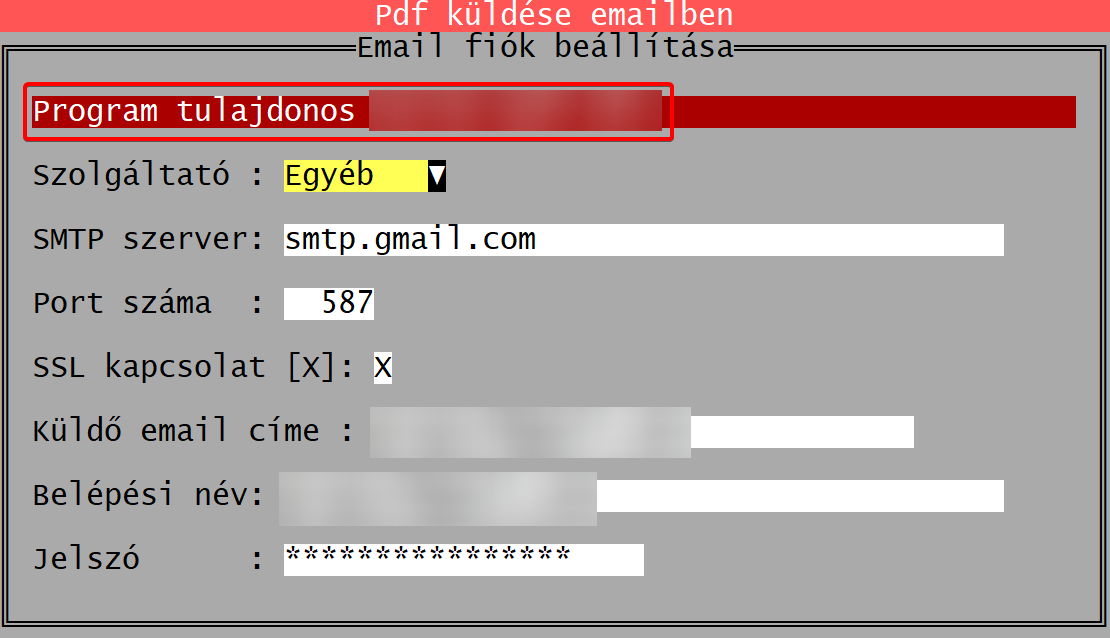
1. Program tulajdonos email-címe
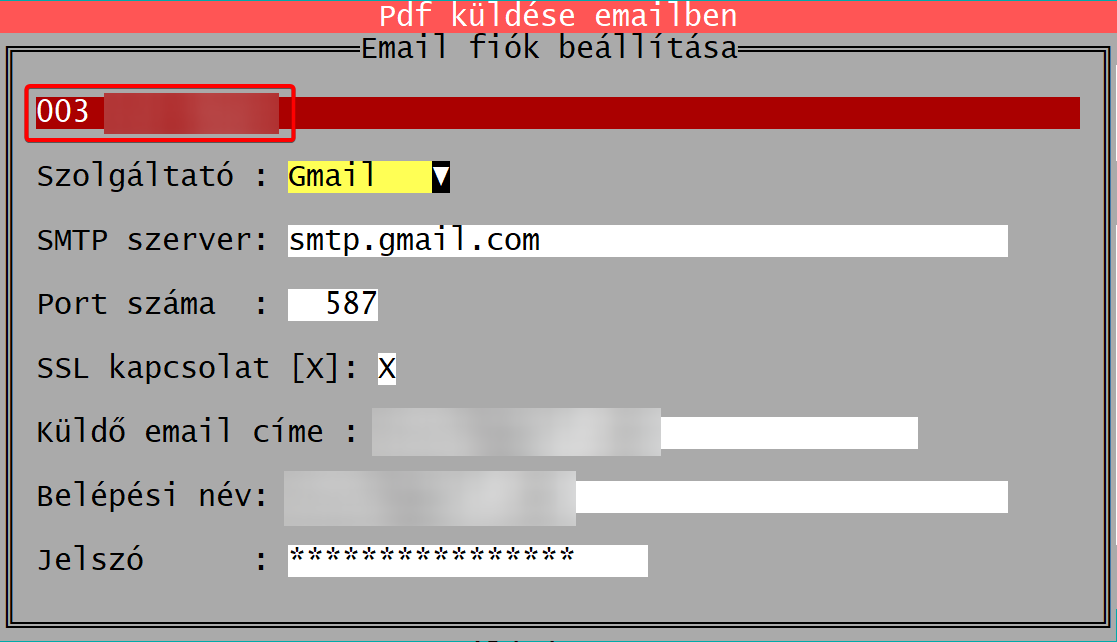
2. Cég email-címe
PDF dokumentumok küldése e-mailben
A PDF dokumentumok küldését az alábbi lépésekkel hajthatja végre:
Küldés könyvelő, illetve számlázás-vevő-szállító nyilvántartás programok esetén
- Kérjen le egy listát, vagy készítsen el egy számlát!
- A nyomtatásnál PDF formátumot állítsa be, majd válassza ki a Nyomtatóra opciót!
- A megjelenő ablakban jelölje be a Küldés emailben opciót!
Információ!
Abban az esetben, ha még nem lett megnyitva ez a felület korábban, akkor az e-mail fiók beállítás jelenik meg. Elsőként a program tulajdonos e-mail fiókját lehet beállítani.
Amennyiben számla küldésre használná a programot, akkor ajánlott ezt üresen hagyni és átlépni a következő ablakra, ahol a cég e-mail fiókja állítható be.
Ha már meg lett nyitva az e-mail küldés ablak korábban, akkor a levél tartalma fog megjelenni. Itt az alsó menüben választhatja ki a Fiók beálllítás opciót. - Állítsa be a megfelelő e-mail fiókot.
Számla küldés esetén a cég e-mail fiókját, egyéb listák esetében pedig a program tulajdonos fiókját! A beállítást követően tesztelje az e-mail küldést!
Információ!
G-mail fiók használata esetén alkalmazás jelszót kell megadni a programok Jelszó mezőiben.
Az alábbi linken található leírás szerint tud alkalmazás jelszót generálni: Alkalmazásjelszó generálása - A beállítást követően megjelenik a levél, amely kiküldésre kerül a megadott címzettnek.
A címzett e-mail címe megadható kézzel a Módosítás opciót választva.
Számla küldés esetén a vevő törzsadataiban, kimutatás küldése esetén pedig a cég törzsadataiban lehet megadni a címzett email-címét.
A Módosítás opció választását követően a levél tárgya és üzenete is módosítható! - Ha minden beállítás megfelelően van kitöltve, akkor a Küldés opciót választva küldhető ki a levél.
Képek

1. Nyomtató beállítás
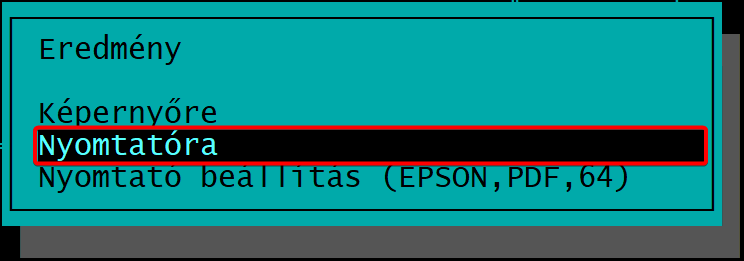
2. Nyomtatóra küldés
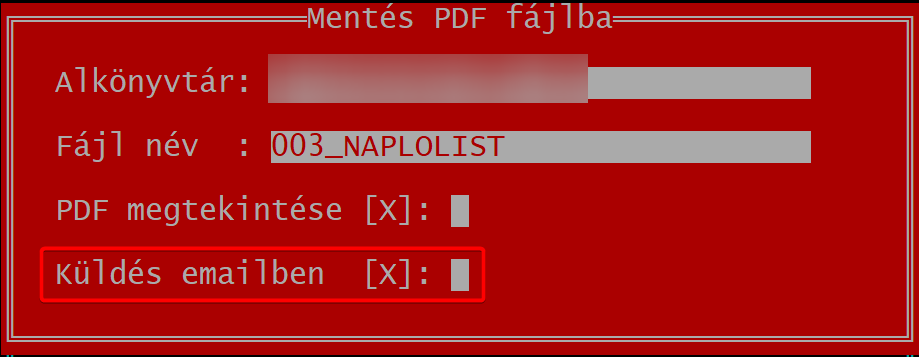
3. Küldés e-mailben opció jelölése
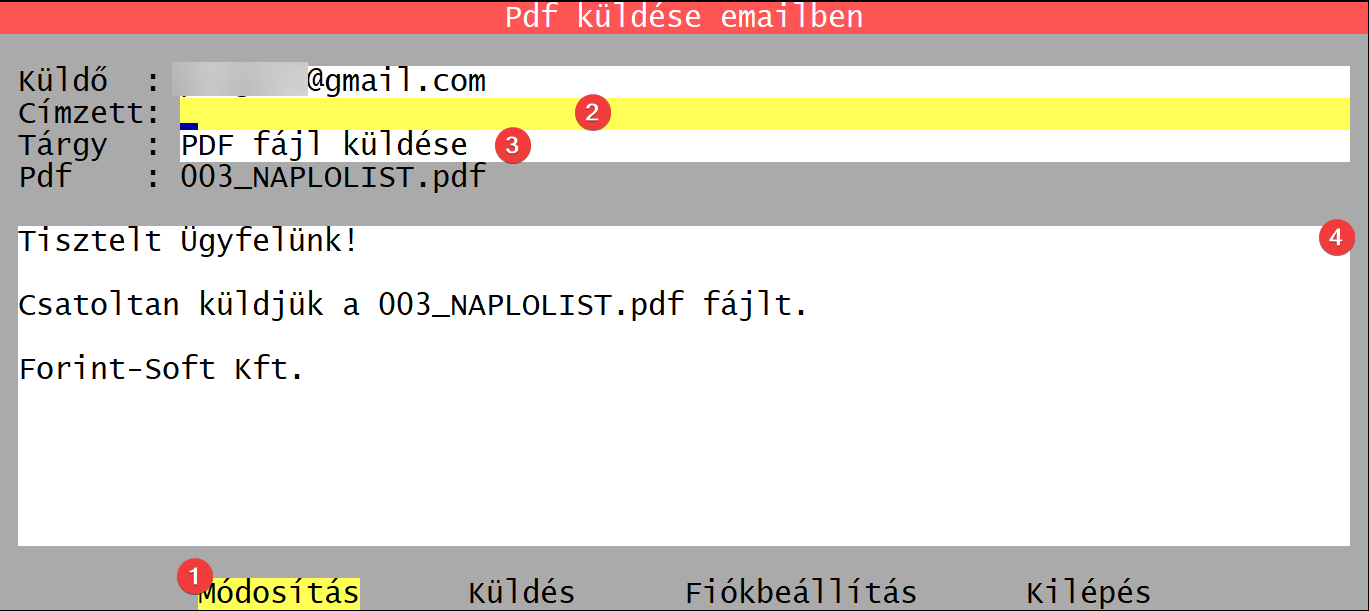
4. E-mail adatainak módosítása
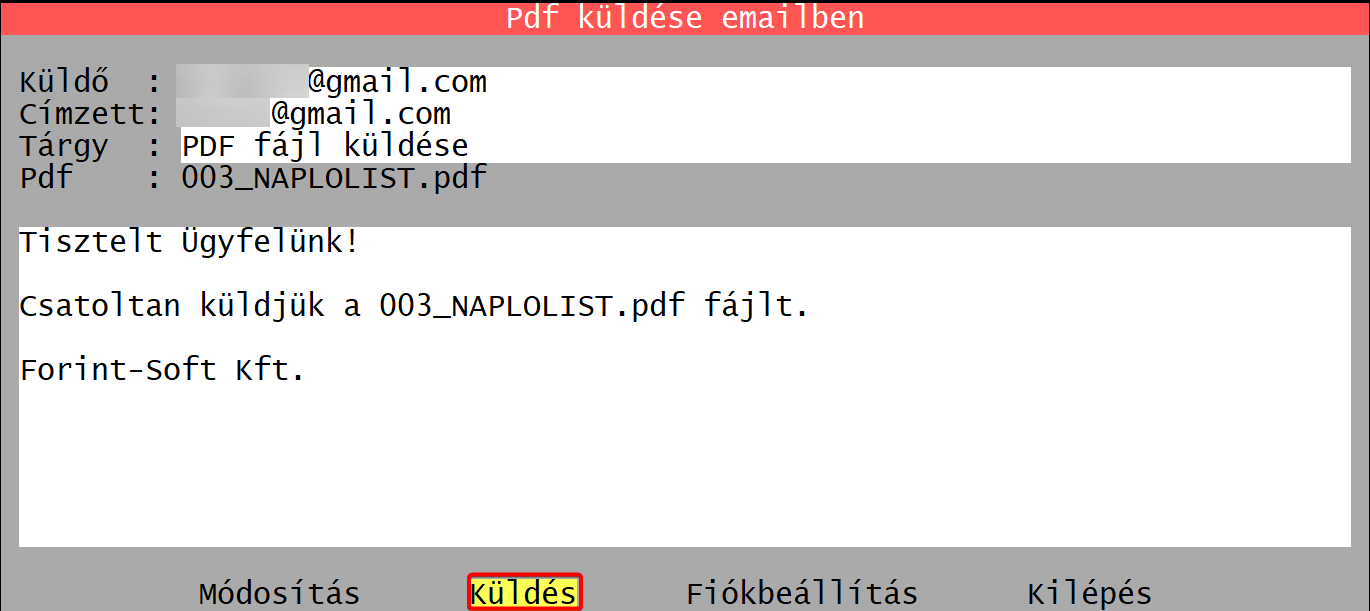
5. E-mail küldése
Bérlapküldés a bérprogramból
- Válassza ki a Számfejtési jegyzék menüpontot.
- A megjelenő ablakban, a bérlapok küldéséhez be kell jelölni a -dolgozonként pdf fájlba mezőt, valamint a -pdf küldése emailben mezőt.
- A számfejtési jegyzék nyomtatását követően a program megjeleníti az e-mail fiók beállítását.
Információ!
G-mail fiók használata esetén alkalmazás jelszót kell megadni a programok Jelszó mezőiben.
Az alábbi linken található leírás szerint tud alkalmazás jelszót generálni: Alkalmazásjelszó generálása - A beállítás után megjelenik a címzettek listája, ahol jelölhetők a személyek, akiknek ki szeretnék küldeni a bérlapokat.
Információ!
Ha korábban beállításra került az e-mail fiók, akkor ez a felület jelenik meg. - Jelölje azokat a dolgozókat, akiknek ki küldi a bérlapokat!
Információ!
Azoknál a dolgozóknál, akiknél az Email oszlopban nem található email-cím, nem küldhető ki a bérlap! A törzsadatok között állíthatók be a dolgozók email-címei. - A Küldés - K opciót választva indítsa el a bérlapok kiküldését!
Képek
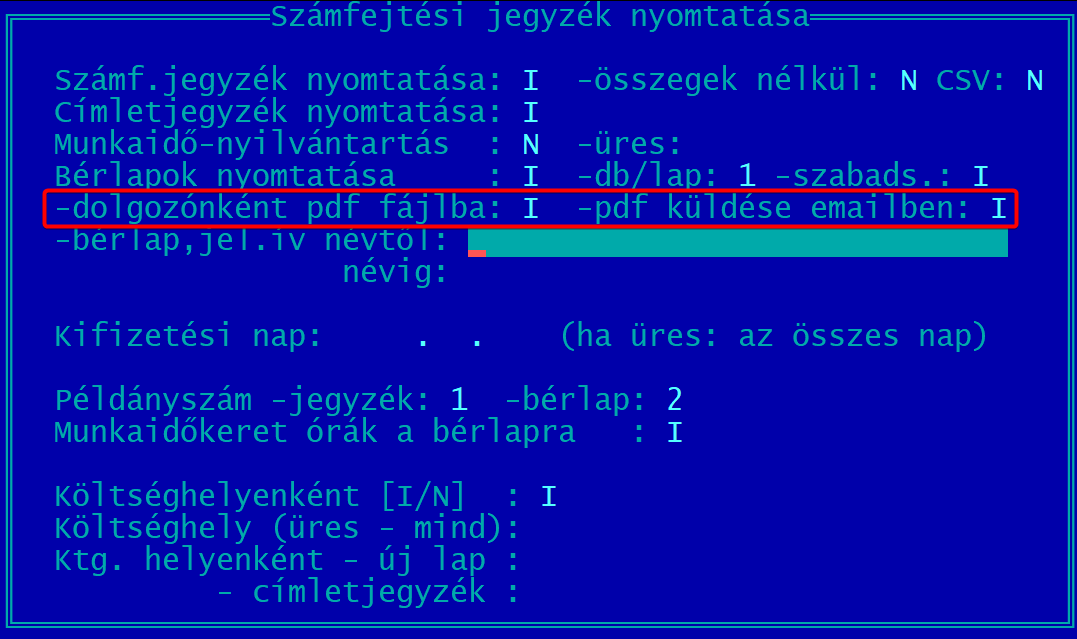
1. Számfejtési jegyzék beállítása
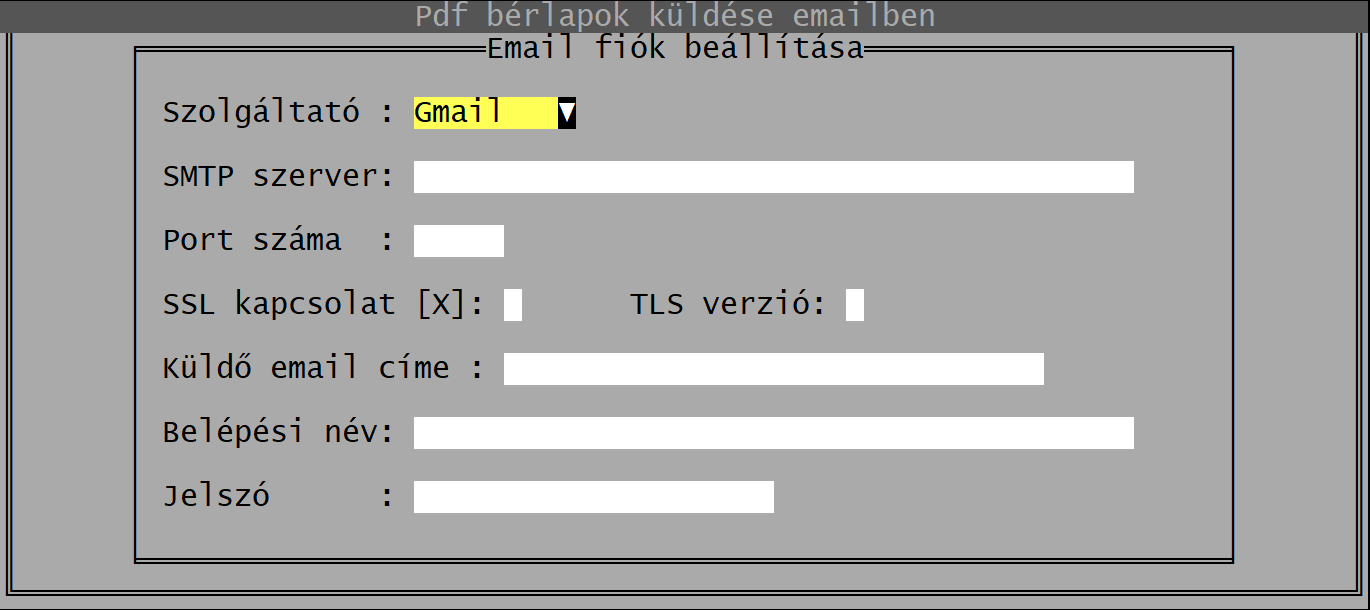
2. E-mail fiók beállítása
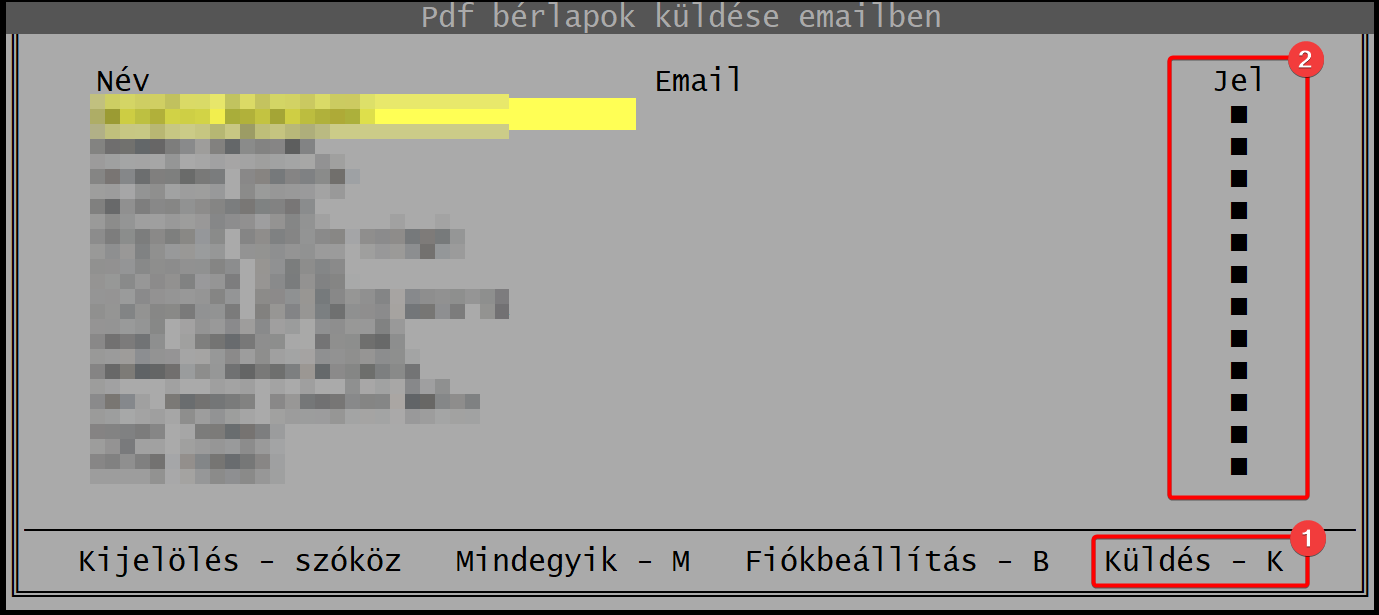
3. Címzettek listája
Példa konfiguráció
SMTP szerver neve: stmp.gmail.com
SMTP port: 587
SSL kapcsolat: X
Küldő e-mail címe: pelda@gmail.com
Belépéshez felhasználónév: pelda@gmail.com
Belépéshez jelszó: xxxxxxxxxxxxxxxx (16 karakter hosszú alkalmazás jelszó)
